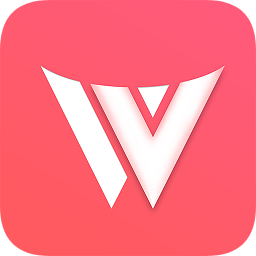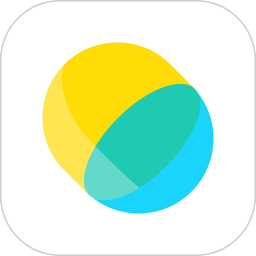win11个性化锁屏界面关闭教程
2024-09-12 17:00:30小编:zydd2
在Windows 11系统中,个性化锁屏界面是一项非常实用的功能,它允许用户根据自己的喜好和需求来设置锁屏背景,同时还可以显示各种实用的信息。那么win11个性化锁屏界面怎么关闭呢?这里小编给大家整理出来了win11个性化锁屏界面关闭教程,下面就请大家一起往下瞧瞧吧!
win11个性化锁屏界面关闭教程
第一步,点击底部Windows图标打开开始菜单。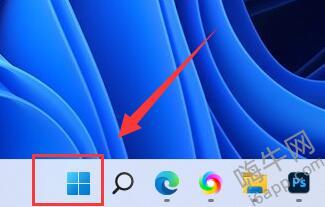
第二步,点击开始菜单中的设置按钮。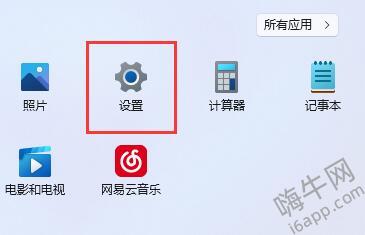
第三步,打开右边的电源选项。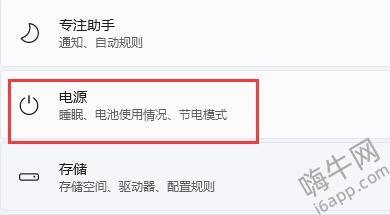
第四步,点击右边屏幕和睡眠,点击下面两个选项。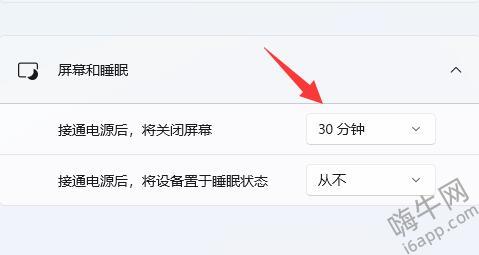
第五步,分别在下拉菜单中选择从不,将两个选项都改成从不即可关闭自动锁屏。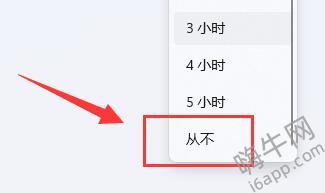
以上就是小编为大家整理出来的win11个性化锁屏界面关闭教程的全部内容了,大家是否对win11个性化锁屏界面关闭教程都有了解了呢?更多有Windows 11相关资讯一起来嗨牛软件站看看吧,希望大家能够喜欢!
相关下载
相关文章
- 11-15华为新品大放异彩!FreeBuds Pro 4耳机三色齐发,智能穿戴新品惊喜连连
- 11-15Wi-Fi 8研发启航:稳定性为核心,用户体验将迎来质的飞跃
- 11-15苹果2025年或推AI家居中控,定价成悬念,能否颠覆市场?
- 11-15Final Cut Pro 11震撼发布:AI磁性遮罩与字幕神器引领视频创作新纪元
- 11-15谷歌Gemini突袭iOS,Siri迎接ChatGPT前遭遇强劲对手
- 11-15GTA三部曲终极版重大更新静默上线,R星低调行事引热议!
- 11-15刺客信条:影新平台Animus Hub遭泄露,未来通行证及内购细节曝光!
- 11-15遗失经典重现!因相似度爆红,古董游戏价格飙升